Elan ist eine ideale Wahl für ein Modellportfolio.
Auf der Demo-Homepage der Elan-Vorlage gibt es drei Abschnitte (abgesehen von der Kopf- und Fußzeile). Führen Sie die folgenden Schritte aus, um sie zu bearbeiten.
- Kopfzeile
- Erster Abschnitt – Überschrift
- Zweiter Abschnitt – Textliste
- Dritter Abschnitt – Galerie
- Fußzeile
Kopfzeile
Die Kopfzeile enthält das Logo/den Seitentitel (1), das Menü (2), soziale Symbole (3) und eine Menüschaltfläche (4).
- Um das Header-Layout zu ändern, gehen Sie zu Kopfzeile im Bereich Design. Sehen Sie, wie
- Um das Logo oder den Seitentitel hinzuzufügen/zu ändern, gehen Sie zu Titel und Logo der Website im Bereich Design. Sehen Sie, wie
- Um ein Element zum Menü hinzuzufügen/zu entfernen, gehen Sie zu Website-Menü. Sehen Sie, wie
- Um Links zu sozialen Medien hinzuzufügen/zu entfernen/zu bearbeiten, gehen Sie zu Social Links von dem Website-Bereich. Sehen Sie, wie.
- Gehen Sie zum Hinzufügen/Entfernen/Bearbeiten der Menüschaltfläche zu Kopfzeile im Bereich Design. Siehe wie.
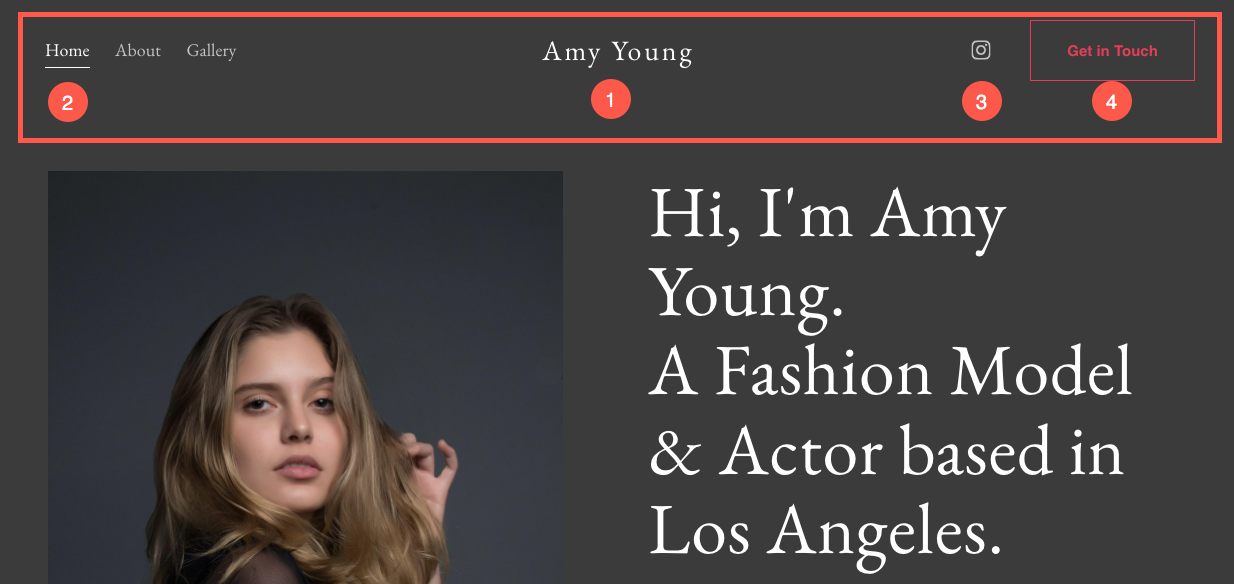
Jetzt, da Sie mit dieser schönen Vorlage begonnen haben, haben Sie die Demoseiten in Ihrer menu.
Um eine der Seiten anzuzeigen oder zu bearbeiten, klicken Sie einfach darauf. Beginnen wir mit der „Home“-Seite.
- Gehen Sie zum Site-Menü.
- Klicken Sie auf Startseite (wie im Bild gezeigt).
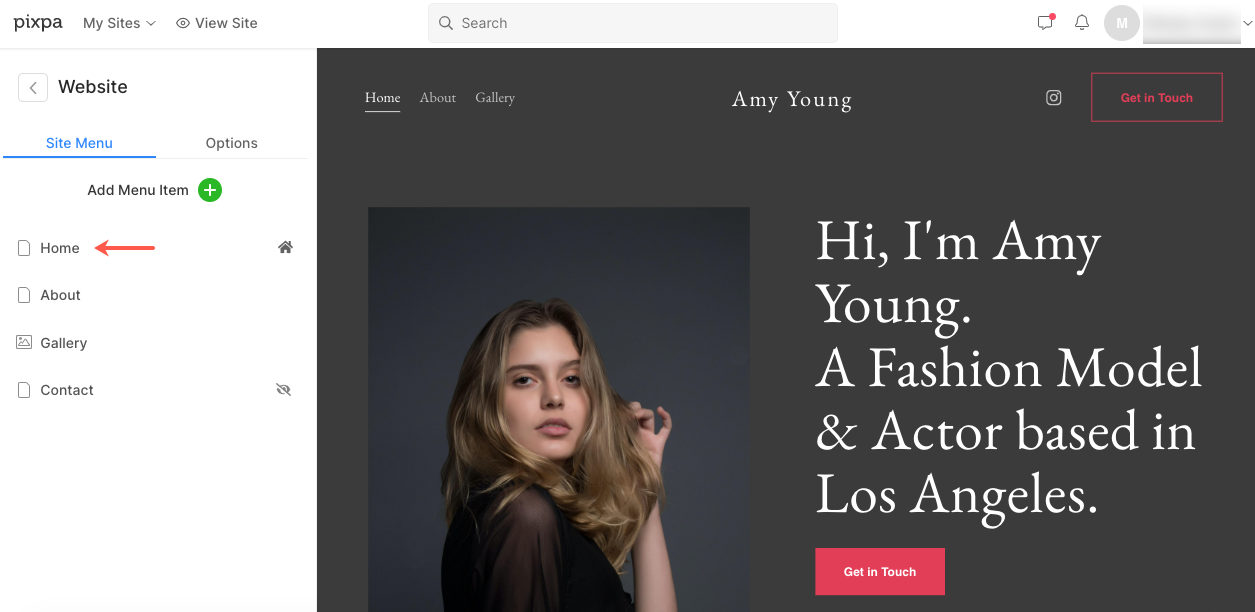
- Dadurch gelangen Sie zum Seiteneditor für die Seite „Startseite“.
Erster Abschnitt – Überschrift
- Die dritten Abschnitte enthalten eine Überschrift. Eine Überschrift kann verwendet werden, um Informationen über Ihr Unternehmen hinzuzufügen.
- Klicken Sie auf einen beliebigen Text in diesem Abschnitt, um ihn zu bearbeiten.
Sehen Sie, wie um einen Schlagzeilenabschnitt zu bearbeiten.
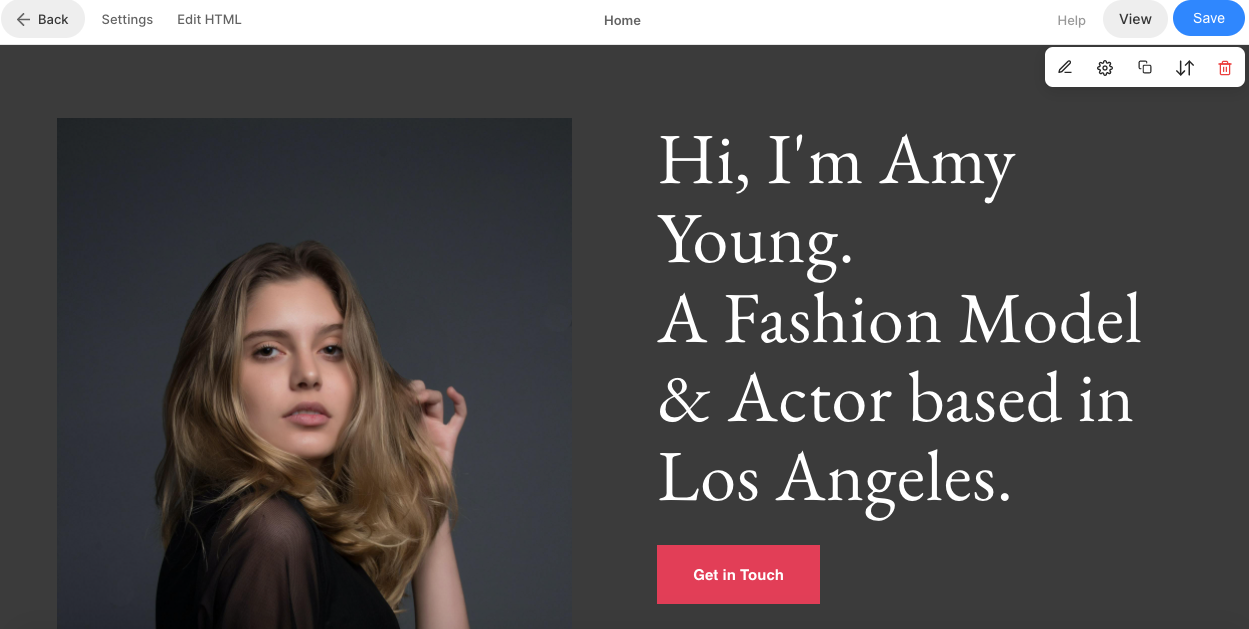
Zweiter Abschnitt – Textliste
- Der zweite Abschnitt enthält eine Textliste. Sie können eine Liste der von Ihnen angebotenen Dienstleistungen hinzufügen.
- Um die Links zu bearbeiten, ändern Sie das Layout, klicken Sie auf das Textliste verwalten .
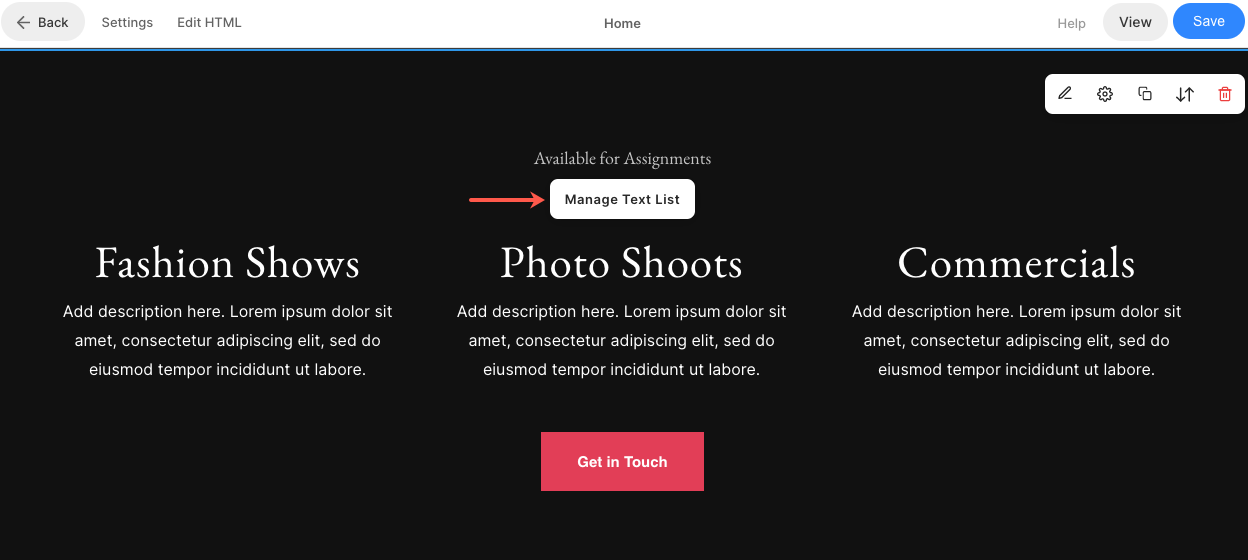
- Um ein neues Element zu Ihrer Textliste hinzuzufügen, klicken Sie auf + Artikel hinzufügen (1) Taste.
- Zu einen Artikel bearbeiten. klicke darauf (2).
- Zu Duplikat einen Artikel, klicken Sie auf das Kopiersymbol (3).
- Um einen Eintrag aus Ihrer Textliste zu löschen, klicken Sie auf löschen Symbol (4).
- Um das Layout zu ändern oder verschiedene Layouts zu erkunden, klicken Sie auf Layout Lasche (5).
- Um den Stil zu bearbeiten und die Anzahl der Spalten zu erhöhen/verringern, klicken Sie auf Design Lasche (6).
- Um die Überschrift zu bearbeiten/löschen, gehen Sie zu Abschnittsüberschrift Feld (7).
Sehen Sie, wie um einen Textlistenabschnitt zu bearbeiten.
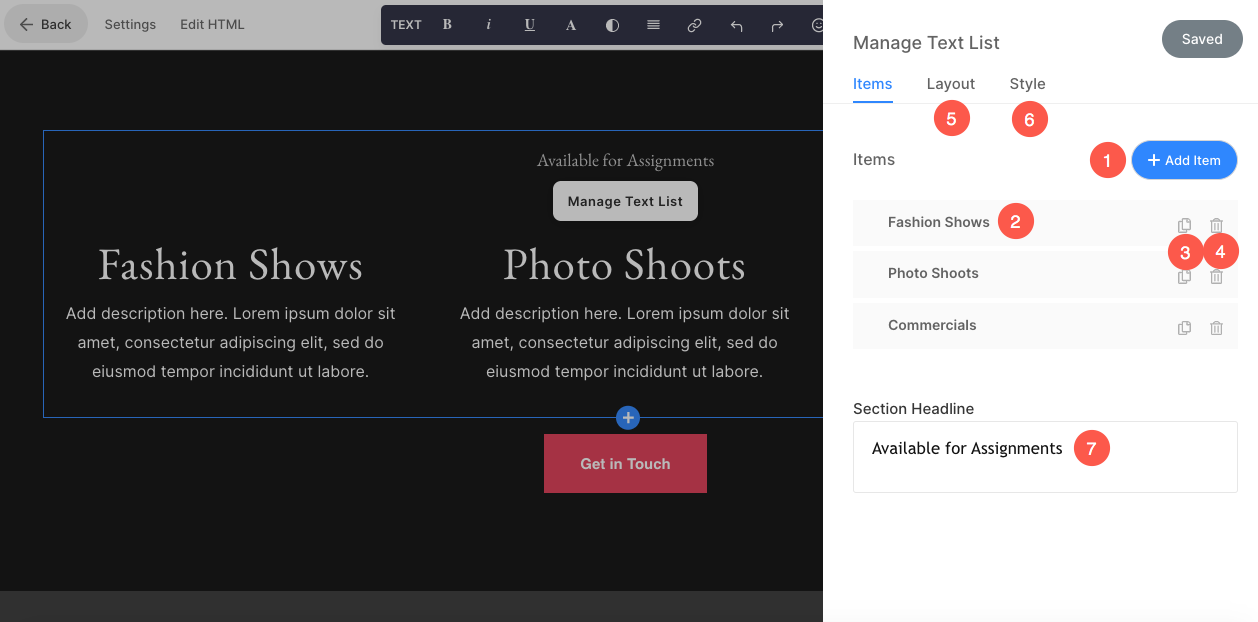
Dritter Abschnitt – Galerie
- Der dritte Abschnitt enthält eine Galerie. Um die Demobilder durch Ihre eigenen zu ersetzen und ihre Einstellungen zu verwalten, klicken Sie auf das Galerie verwalten .
Sehen Sie, wie um den Galeriebereich zu bearbeiten.
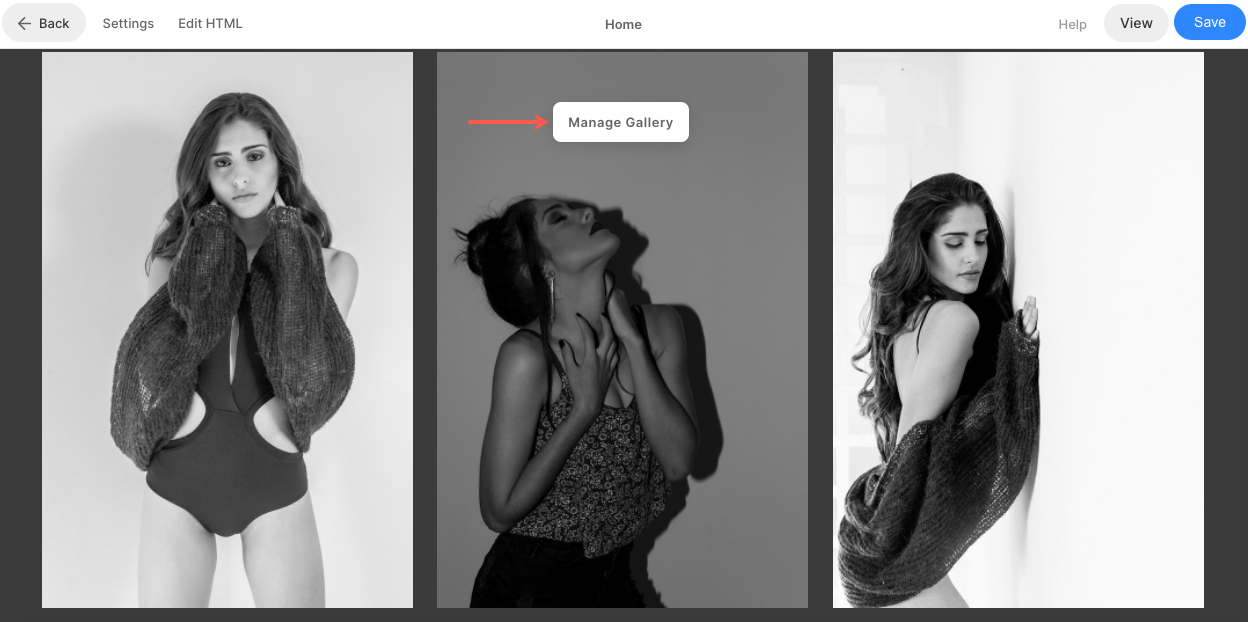
- Um der Galerie neue Elemente hinzuzufügen, klicken Sie auf Media hinzufügen (1) Taste.
- Verwalten Sie die Artikel (2) Einstellungen (3), und ändern Sie die Layout (4) der Galerie.
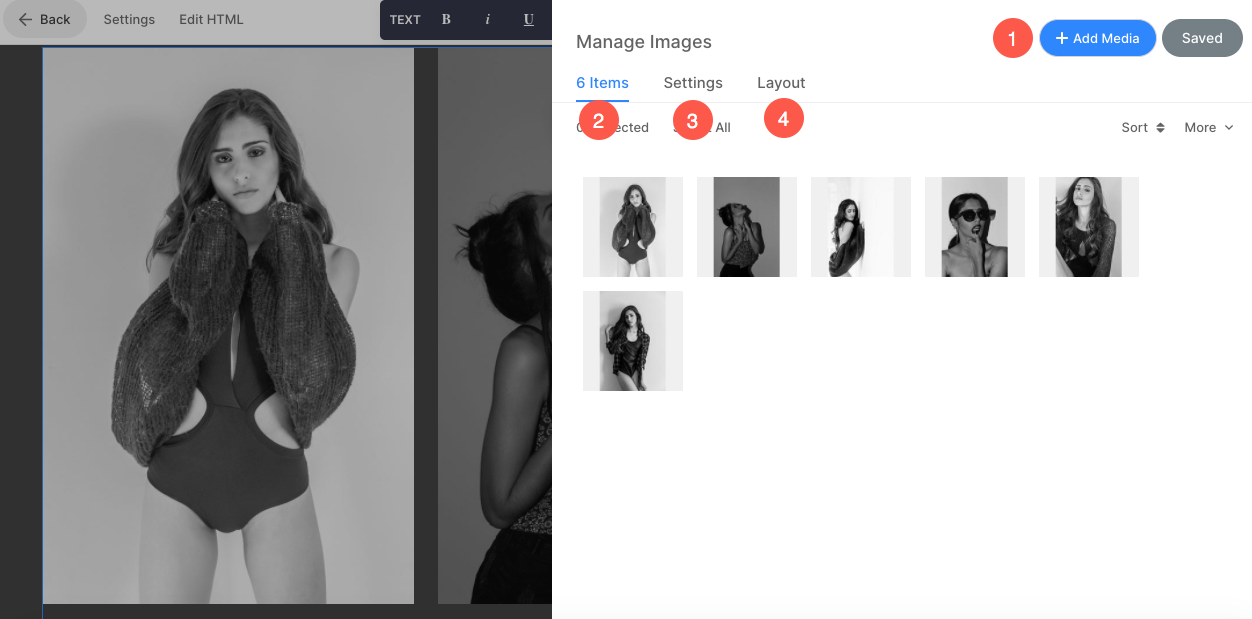
Fußzeile
- Die Fußzeile enthält die Credits für Ihre Websites. Sie können hier soziale Symbole (1), Copyright-Text (2) und wichtige Links hinzufügen.
Sehen Sie, wie um die Fußzeile zu bearbeiten.

